Cómo usar todos los nuevos PowerToys para abrir los comandos Ejecutar en Windows 10
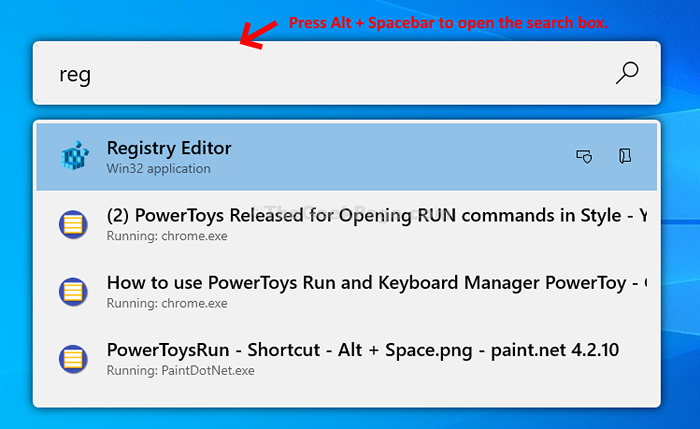
- 1192
- 70
- Sra. María Teresa Rentería
Si ha estado utilizando el comando Ejecutar con bastante frecuencia, PowerToys cambia ese método con estilo. Microsoft introdujo esta aplicación de código abierto recientemente que funciona como un sustituto del comando de ejecución tradicional (win + r) que ha estado usando hasta la fecha.
Este lanzador de ejecución de PowerToys lo ayuda a encontrar aplicaciones y archivos rápidamente, buscar complementos y ejecutar procesos. Si bien admitirá todos los comandos realizados por la ejecución actualmente, también contará con muchas más funciones, lo que lo hace más poderoso.
Entonces, ¿cómo usa todos los nuevos PowerToys para abrir el comando Ejecutar en su PC con Windows 10?? Veamos como.
Cómo usar PowerToys para abrir comandos Ejecutar con estilo
Paso 1: Abra su navegador, pegue la dirección web a continuación en la barra de direcciones y presione Ingresar:
https: // github.com/Microsoft/Powertoys/Versions
Ahora, desplácese hacia abajo y debajo del Activos Sección, haga clic en el primer enlace, PowerToysSetup-0.18.1-x64.MSI Para descargar el archivo de configuración de PowerToys.
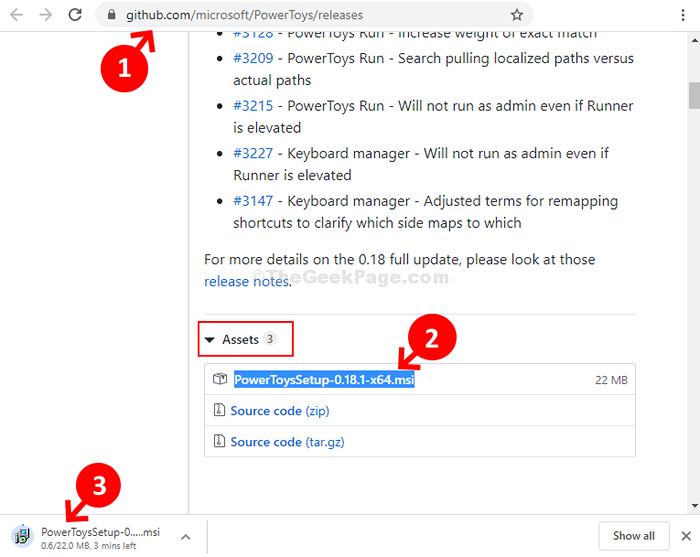
Paso 2: Ahora, siga las instrucciones en el Configuración Asistente para instalar Powertoys.
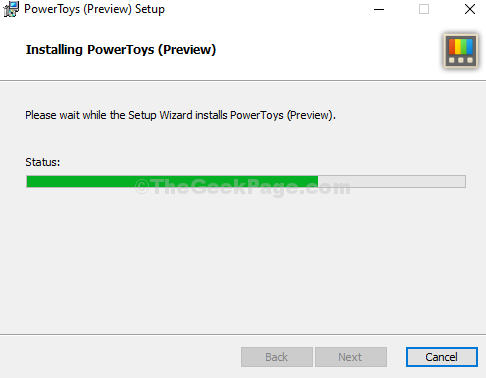
Paso 3: Una vez instalado, ahora puede abrir Powertoys desde el acceso directo de escritorio o simplemente haga clic en el Comenzar botón en su escritorio, escriba Powertoys En el cuadro de búsqueda, haga clic con el botón derecho en el resultado y haga clic en Ejecutar como administrador Para abrirlo en modo administrador.
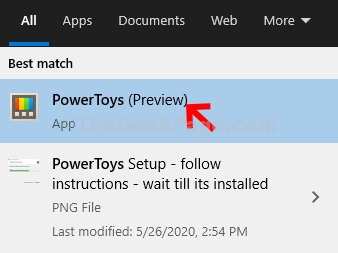
*Nota - correr Powertoys debes tener .Núcleo neto Instalado en su sistema. Si aún no lo tiene, descárguelo desde este enlace para Windows:
https: // dotnet.Microsoft.com/descargar/dotnet-core/3.1/tiempo de ejecución/?utm_source = getDotnetCore & utm_medium = referalHttps: // dotnet.Microsoft.com/descargar/dotnet-core/3.1
Etapa 4: Como el Powertoys Se abre la aplicación, verá muchas funciones a la izquierda, pero la característica principal es la Powertoysrun. Haga clic en él y en el lado derecho de la pantalla, encontrará el Atajos sección. Esto muestra el atajo para abrir Powertoysrun que está establecido en Alt + espacio (puede cambiar esto a sus claves preferidas).

Paso 5: Ahora, ve a tu escritorio y presiona el Alt + espacio teclas juntas en su teclado para abrir el cuadro de búsqueda donde puede buscar todos los comandos y más. Simplemente escriba algunas letras del comando y muestra una lista de comandos relacionados. Golpear Ingresar para abrir el programa.
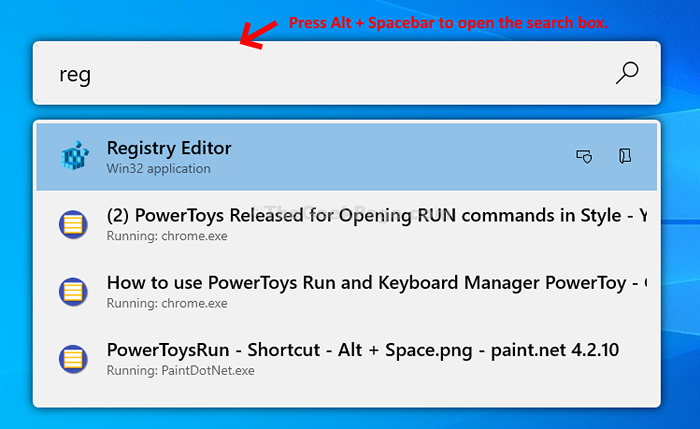
Paso 6: Puede explorar otras características, como hacer clic en el Administrador de teclado opción en el lado izquierdo y en el lado derecho verá opciones como Teclado, o Atajos de reasta. Por ejemplo, si hace clic en Teclado, Puede elegir y establecer las teclas en función de su preferencia.
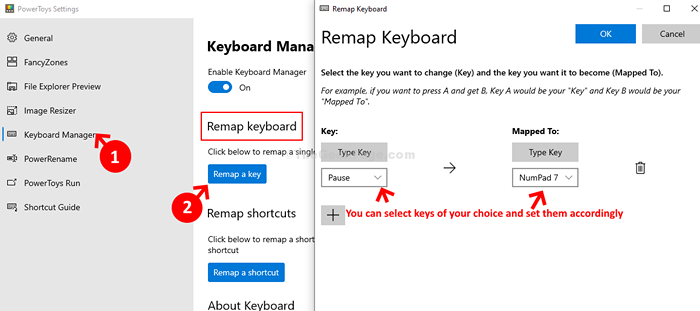
Etapa 4: Puede cambiar el tamaño de las imágenes, haciendo clic en Resonador de imágenes En el lado izquierdo y luego en el lado derecho de la pantalla, puede configurar sus valores.
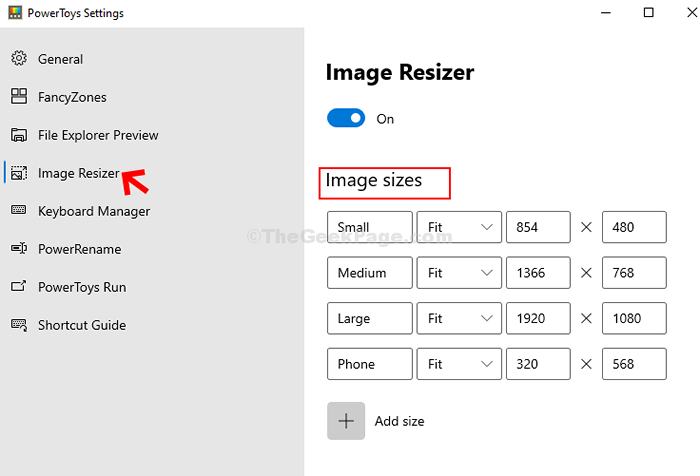
Paso 5: Haga clic en Vista previa del explorador de archivos y en el lado derecho de la pantalla gire las opciones - Controlador de vista previa de SVG y Controlador de vista previa de Markdown On o desactivado en función de cómo desea obtener una vista previa de su Explorador de archivos.
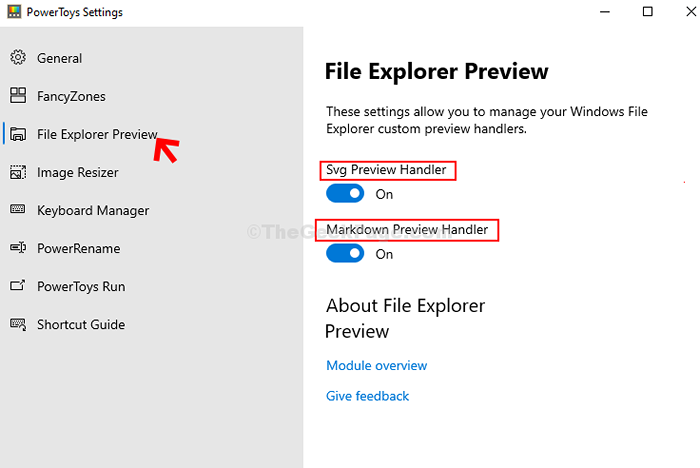
Eso es todo. Puede probar las otras características de PowerToys y acceder al lanzador de ejecución de una nueva manera por completo.
- « Cómo corregir el error No tiene permiso para abrir este archivo en Windows 10/11
- FIJO- No se puede cambiar el tipo de cuenta al administrador en Windows 10 »

